“Несколько дней назад я по ошибке безвозвратно удалил некоторые важные файлы и папки. Я проверил корзину, но не смог их найти. Существуют ли какие-либо методы или профессиональное программное обеспечение для восстановления данных, которые могут помочь мне восстановить удаленные файлы с жесткого диска?”
Потеря данных — неизбежная часть владения ПК. Рано или поздно это произойдет, по ошибке или из-за факторов, не зависящих от вас. Главное — знать, что делать, когда это произойдет. Жаловаться на потерю данных — не решение проблемы, а узнать, как найти удаленные файлы на жестком диске, — вполне. Именно этому и посвящена данная статья.
Эта статья — подробное систематическое руководство о том, как использовать возможности компьютера и сторонних программ и восстановить удаленные файлы с жесткого диска windows 10 в кратчайшие сроки. Итак, давайте сразу перейдем к тому, что следует и чего не следует делать, когда вы столкнулись с кризисом потери данных.
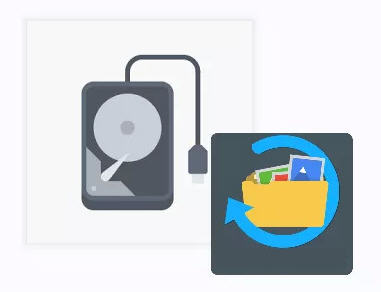
Как ВОССТАНОВИТЬ ФАЙЛЫ, УДАЛЕННЫЕ или ОТФОРМАТИРОВАННЫЕ ПК | ЖЕСТКИЙ ДИСК | USB | ФОТОГРАФИИ | ВИДЕО
- Часть 1: Возможно ли восстановить удаленные файлы с жесткого диска?
- Часть 2: Как восстановить удаленные файлы с жесткого диска?
- Решение 1: Проверьте корзину
- Решение 2: Найдите удаленные файлы на жестком диске из предыдущих версий
- Решение 3: Восстановите удаленные файлы из резервной копии
- Решение 4: Сторонная программа для восстановления жесткого диска HOT
- Часть 3: Профессиональные советы по восстановлению удаленных данных с жесткого диска
- Совет 1: Как восстановить безвозвратно удаленные файлы Windows 10?
- Совет 2: Что делать после удаления файлов?
Часть 1: Возможно ли восстановить удаленные файлы с жесткого диска?
Существуют различные способы, с помощью которых вы можете удалить свой файл. Тот, в котором вы просто удаляете его, нажав кнопку удаления. Второй — это когда вы окончательно удаляете его нажатием кнопки Shift + Delete или другими способами. В первом случае вы можете просто восстановить файлы с помощью корзины.
Последний сценарий — это когда вам нужно ускорить свою игру и попробовать много разных вещей, чтобы вернуть свои данные. Итак, важный вопрос здесь не в том, возможно ли это, скорее важный вопрос заключается в том, как восстановить удаленные файлы с жесткого диска, потому что восстановление удаленных файлов абсолютно возможно, и к концу этого руководства вы будете знать, как это сделать.
Часть 2: Как восстановить удаленные файлы с жесткого диска?
Переходя к сути вопроса, в этом разделе мы рассмотрим 4 надежных исправления, которые вы можете использовать, чтобы вернуть свои удаленные данные. Не расстраивайтесь, если какое-то конкретное исправление вам не подходит, просто переходите к следующему. Теперь давайте рассмотрим решения одно за другим.
Как восстановить удалённые файлы даже после форматирования диска | Hetman Partition Recovery
Решение 1: Проверьте корзину
Корзина — это одна из тех функций вашей Windows, которую вы не замечаете регулярно, но которая может помочь вам найти удаленные файлы на жестком диске. Если вы не удалили файлы безвозвратно, то первое, что вам следует сделать, — это поиск в корзине. Все, что вам нужно сделать, это открыть корзину и выполнить поиск ваших файлов. Как только вы их найдете, просто выберите их и нажмите «Восстановить». Вот и все, ваши файлы теперь в безопасности и восстановлены.
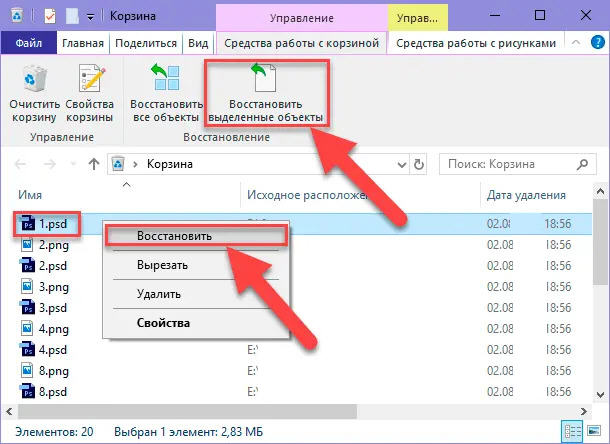
Решение 2: Найдите удаленные файлы на жестком диске из предыдущих версий
Windows загружена ценными функциями, о которых большинство из нас не знает. Одной из таких удивительных функций является возможность восстановить определенную папку до ее предыдущей версии. Эту функцию можно легко использовать для восстановления удаленных файлов с жесткого диска, вот как.
Шаг 1: Найдите папку, из которой был удален файл. Щелкните правой кнопкой мыши на папке и выберите в меню пункт «Восстановить предыдущие версии».
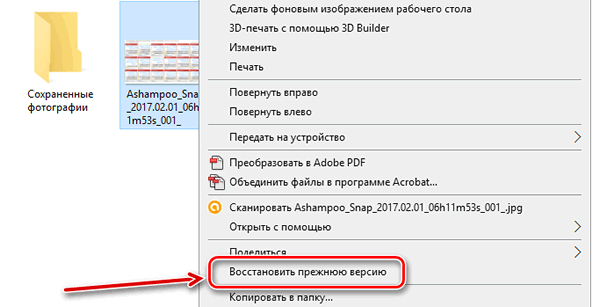
Шаг 2: Из списка доступных предыдущих версий, которые теперь отображаются на вашем экране, выберите ту, которая датирована до того, как вы удалили файлы, и выберите ее.
Шаг 3: Восстановите папку, нажав на кнопку восстановить и нажав кнопку ОК. Теперь ваша папка будет восстановлена до предыдущей версии.
Если это успешно ответит на ваш вопрос о том, как восстановить удаленный файл с жесткого диска, то отлично, если нет, переходите к следующему исправлению.
Решение 3: Восстановите удаленные файлы из резервной копии
Резервное копирование ваших данных время от времени — отличная привычка, которая может выручить вас из бесчисленных ситуаций, подобных этой. Так что, если вы относитесь к числу людей, которые регулярно создают резервные копии своих данных, поздравляю, потому что путь восстановления только что стал для вас намного проще. Резервные копии бывают разных форм.
Резервные копии могут быть локальными или облачными. Локальные резервные копии существуют в виде внешних дисков, которые можно подключить к ПК для восстановления файлов. Вы также можете использовать резервную копию Windows для восстановления файлов, вот как.
Шаг 1: Откройте «Панель управления» на вашем устройстве и перейдите в раздел «Система и безопасность». В разделе «Система и безопасность» выберите «Резервное копирование и восстановление».
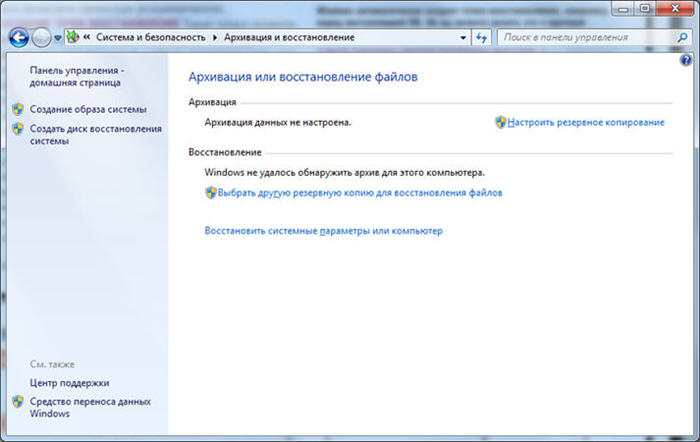
Шаг 2: Оказавшись в окне «Резервное копирование и восстановление», выберите опцию «Восстановить мои файлы».
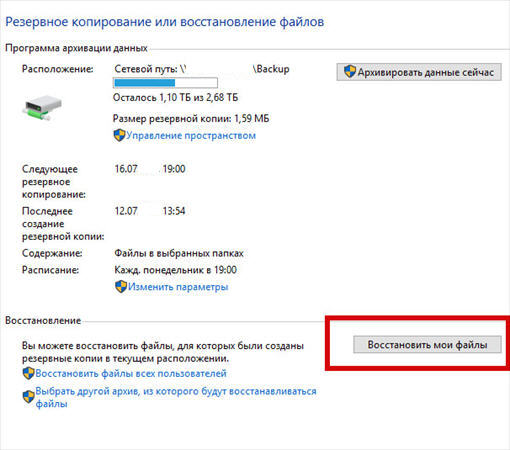
Шаг 3: Теперь будут показаны созданные вами резервные копии. Вы можете выбрать конкретную резервную копию или вручную выбрать папку или файл, которые вы хотите восстановить.
Решение 4: Сторонная программа для восстановления жесткого диска
Если ни один из вышеперечисленных методов адекватно не отвечает на вопрос о том, как восстановить удаленные данные с жесткого диска, то пришло время обратиться к профессионалам. Вы можете обратиться в местные центры восстановления данных, которые могут удовлетворить ваши потребности.
Хранилища для восстановления данных вручную хорошо оборудованы, чтобы справиться с вашим кризисом потери данных. Однако в эти тяжелые времена COVID-19 выход на улицу, чтобы вернуть свои данные, может представлять значительный риск для здоровья, особенно для восприимчивых людей. Помня об этом, мы сделали профессиональную помощь доступной на дому в виде Tenorshare 4DDiG.
4DDiG — это универсальное средство, которое обеспечивает полное восстановление данных с большей точностью и скоростью, чем все его конкуренты. Все еще не убежден? Вот некоторые из его удивительных особенностей, которые, несомненно, покорят вас.
- Восстанавливает потерянные файлы из-за любой ошибки или сбоя Windows
- Оснащен новейшим современным алгоритмом, который делает восстановление данных точным и быстрым.
- Восстановление данных из любого места, начиная от локальных и внешних дисков, Потерянных разделов, но не зашифрованных устройств, заканчивая корзиной, разбитыми ПК и т.д.
- 4DDiG поддерживает восстановление более 1000 типов файлов.
- Гладкий интерфейс с функциями, которые делают вещи менее сложными.
- Не содержит вирусов, вредоносных программ, всплывающих окон или рекламного ПО.
Источник: 4ddig.tenorshare.com
Восстановление удаленных файлов с внешнего жесткого диска: 5 лучших решений [2023]

Обновлено Лиза Оу / 28 декабря 2021 г. 09:30
Наличие внешнего жесткого диска — это хорошо. Это позволяет вам иметь больше места для хранения ваших данных. Но бывают случаи, когда мы не можем избежать случайных ошибок. Когда вы непреднамеренно удаляете файлы с внешнего жесткого диска, это может вызвать у вас проблемы. Мало того, когда ваши данные пропадут, это действительно вас обеспокоит. Но не напрягайтесь.
Если вы хотите восстановить их, вы можете это сделать. Если вы продолжите читать этот пост, возможно, вы увидите, что он идеально подходит для восстановления удаленных файлов с внешнего диска.
![]()
FoneLab Data Retriever — восстанавливайте потерянные / удаленные данные с компьютера, жесткого диска, флэш-накопителя, карты памяти, цифровой камеры и многого другого.
- Восстановление фотографий, видео, документов и других данных с легкостью.
- Предварительный просмотр данных перед восстановлением.
![Восстановление удаленных файлов с внешнего жесткого диска: 5 лучших решений [2023]](https://www.fonelab.com/images/data-retriever/deleted-hard-drive-data-recovery.jpg)
- Часть 1. Можно ли восстановить удаленные файлы с внешнего жесткого диска?
- Часть 2: Как восстановить удаленные файлы с внешнего жесткого диска с помощью FoneLab Data Retriever
- Часть 3: Как восстановить удаленные файлы с внешнего жесткого диска через командную строку Windows и CHKDSK
- Часть 4: Как восстановить удаленные файлы с внешнего жесткого диска с помощью средства проверки системных файлов Windows
- Часть 5: Как восстановить удаленные файлы с внешнего жесткого диска из файлов резервных копий
- Часть 6: Часто задаваемые вопросы о восстановлении удаленных файлов с внешнего жесткого диска
1. Можно ли восстановить удаленные файлы с внешнего жесткого диска?
Может быть, вам интересно, можно ли восстановить удаленные файлы с внешнего жесткого диска? Чтобы ответить на этот вопрос, вы абсолютно можете это сделать. В наши дни часто случается случайное удаление или потеря файлов с внешнего жесткого диска. Так что вам не о чем беспокоиться, потому что есть решение этой проблемы. Фактически, существует множество способов восстановить ваши файлы всякий раз, когда они были удалены или потеряны, будь то на вашем телефоне, в файлах резервных копий, даже на внешнем жестком диске и т. Д. Сегодня восстановить эти файлы стало проще.
Если вы ищете способы восстановить удаленные файлы с внешнего жесткого диска, откройте для себя эти отличные решения, читая этот пост и следующие его части.
2. Восстановите удаленные данные жесткого диска с помощью командной строки
Один из способов восстановить удаленные файлы с внешнего диска — использовать командную строку Windows. Он также известен как CMD или CMD.exe. Это конкретное действие, которое назначается программе для выполнения задачи. В зависимости от операционной системы, это обычно относится к одному слову или фразе, которые информируют компьютер, что делать через интерфейс командной строки или оболочку. Ниже приведено руководство, чтобы узнать, как использовать его для восстановления удаленных файлов.
Шаги по восстановлению удаленных файлов с внешнего жесткого диска с помощью командной строки Windows и CHKDSK:
Шаг 1 Сначала нажмите Клавиши Windows+R в то же время. И в диалоговом окне введите CMD.
Шаг 2 Далее, когда Командная строка появляется, в его окне введите chkdsk[буква диска]/f, Затем нажмите Enter. Затем дождитесь завершения команды.
Шаг 3 После этого введите Буква диска еще раз и нажмите Enter.
Шаг 4 Затем введите attrib -h -r -s / s / d *. *. Наконец, пусть команда будет завершена.
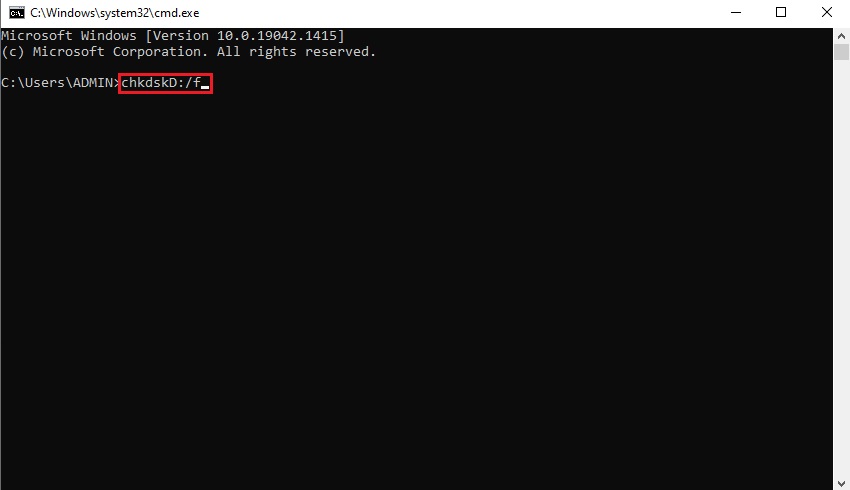
И это все! Когда команда будет завершена, все ваши файлы будут восстановлены на вашем компьютере. Затем вы можете просто скопировать и вставить их на внешний жесткий диск, к которому вы будете подключаться на своем компьютере. В следующей части поста у нас также есть средство проверки системных файлов Windows, которое также может вам помочь.
![]()
FoneLab Data Retriever — восстанавливайте потерянные / удаленные данные с компьютера, жесткого диска, флэш-накопителя, карты памяти, цифровой камеры и многого другого.
- Восстановление фотографий, видео, документов и других данных с легкостью.
- Предварительный просмотр данных перед восстановлением.
3. Как восстановить удаленные файлы с внешнего жесткого диска через командную строку Windows и CHKDSK
SFC или также известный как Windows System File Checker — это инструмент, который входит в стандартную комплектацию всех современных версий Windows. Вы можете использовать эту программу для исправления поврежденных системных файлов в Windows. Средство проверки системных файлов можно запустить с правами администратора из Windows и с носителя для восстановления Windows. Итак, этот инструмент — еще один способ восстановить удаленные файлы с внешнего диска. Узнайте, как это сделать, следуя приведенным ниже инструкциям.
Шаги по восстановлению удаленных файлов с внешнего диска через системный файл Windows:
Шаг 1 Прежде всего, нажмите кнопку Windows + X комбинация горячих клавиш. И в выпадающем меню выберите Командная строка (Администратор) or Windows PowerShell (Администратор).
Шаг 2 Когда Контроль учетных записей подсказки, выберите Да.
Шаг 3 Затем, как только появится мигающий курсор, введите SFC / scannow. Затем нажмите кнопку Enter .
Шаг 4 Наконец, Средство проверки системных файлов будет проверять целостность системных файлов Windows.
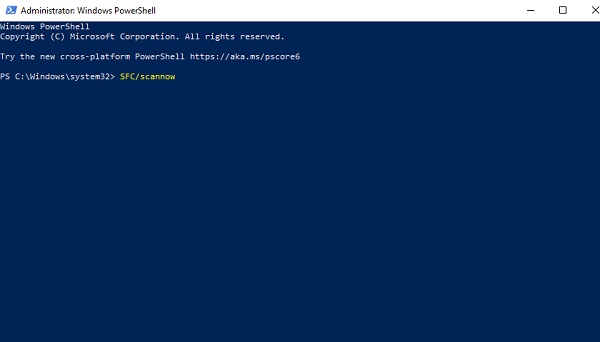
И вот как вы можете восстановить файлы, используя Проверка системных файлов Windows. Если две части этого поста кажутся вам сложными или сложными, вы можете попробовать наш FoneLab Data Retriever инструмент. Это простая в использовании и комплексная программа. Изучите эту программу в следующей части этого поста.
4. Как восстановить удаленные файлы с внешнего жесткого диска с помощью средства проверки системных файлов Windows
Одна из лучших альтернатив, которую вы можете использовать для восстановления удаленных файлов с внешнего диска, — это FoneLab Data Retriever. Это безопасный, удобный и мощный инструмент. Это инструмент, который может восстановить удаленные или потерянные данные с компьютера, жесткий диск, флешка, цифровая камера, карта памяти и многое другое.
Все, что вам нужно, особенно если вы выздоравливаете, здесь. Мало того, его также можно получить, если у вас есть такие причины, как человеческая ошибка, сбой жесткого диска и так далее. Хотите узнать, как восстановить потерянные и удаленные файлы с внешнего диска? Следуйте инструкциям ниже.
![]()
FoneLab Data Retriever — восстанавливайте потерянные / удаленные данные с компьютера, жесткого диска, флэш-накопителя, карты памяти, цифровой камеры и многого другого.
- Восстановление фотографий, видео, документов и других данных с легкостью.
- Предварительный просмотр данных перед восстановлением.
Шаги по восстановлению удаленных файлов с внешнего жесткого диска с помощью FoneLab Data Retriever:
Шаг 1 Прежде всего, перейдите на официальный сайт FoneLab Data Retriever, чтобы загрузить и установить его на свой компьютер. И он будет запущен автоматически.

Шаг 2 Затем сначала подключите внешний жесткий диск к компьютеру. Затем в главном интерфейсе щелкните внешний жесткий диск. Затем нажмите кнопку Проверьте все типы файлов, или вы можете выбрать определенный тип файла, который вы хотите восстановить, установив флажок рядом с ним. И нажмите на Сканировать кнопка. Затем начнется процесс сканирования.
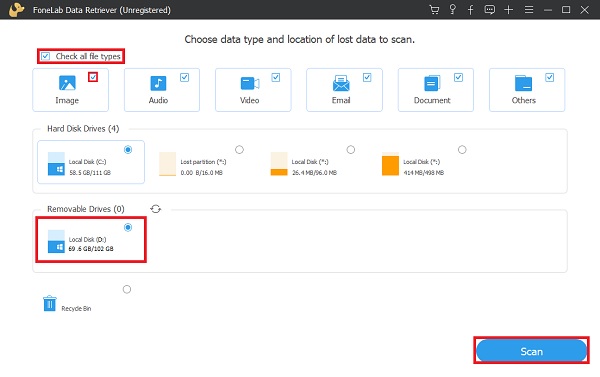
Шаг 3 Если файлы, которые вы хотите восстановить, отсутствуют, щелкните значок Глубокий анализ. После завершения процесса сканирования выберите изображения, документы, видео или все, что вы хотите восстановить, установив флажок рядом с именем файла.

Шаг 4 Наконец, нажмите Recover кнопку после выбора данных, которые вы хотите получить. Вот и все!

Вот как вы можете без особых хлопот восстановить утерянные или удаленные файлы с внешнего жесткого диска благодаря инструменту FoneLab Data Retriever. Теперь вы можете снова просматривать свои файлы. Обратите внимание, что он будет восстановлен и помещен на компьютер, а не непосредственно на внешний жесткий диск, но вы все равно можете просто переместить их. В следующей части будет обсуждаться другой метод.
5. Как восстановить удаленные файлы с внешнего жесткого диска из файлов резервных копий
Знаете ли вы, что у Google есть недавно разработанная функция? Это Google Диск. Здесь вы можете хранить и синхронизировать свои файлы. Фактически, вы можете получить доступ ко всем своим файлам здесь на любом устройстве. Теперь, если вы использовали Google Диск для резервного копирования и синхронизации важных файлов, их можно восстановить на своем компьютере.
Но если вы этого не сделали, этот метод вам не подойдет. Тем не менее, вот шаги, как вернуть файлы с Google Диска.
Шаги по восстановлению удаленных файлов с Google Диска:
Шаг 1 Сначала в браузере введите Google Диск. Затем войдите в свою учетную запись, в которой вы сделали резервные копии файлов с внешнего диска.
Шаг 2 Затем найдите на своем диске файлы, которые хотите восстановить. Затем щелкните правой кнопкой мыши и выберите Скачать из выпадающего меню. Вот и все!
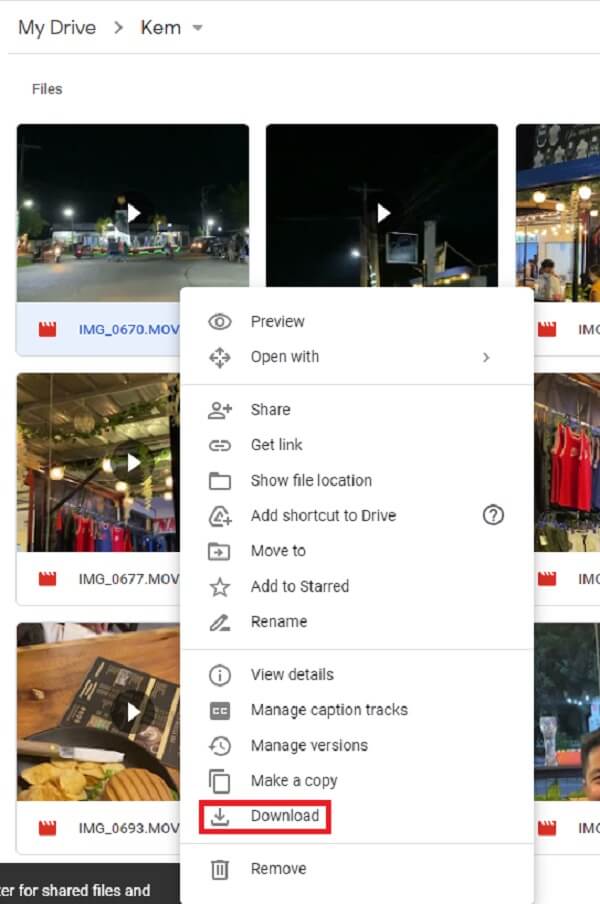
На этот раз, если вы удалили или удалили файлы с самого Google Диска, вы все равно можете восстановить их из его папки «Корзина». Вы хотите знать как? Следуйте инструкциям ниже.
Шаги по восстановлению удаленных файлов из корзины Google Диска:
Шаг 1 Прежде всего, найдите в браузере Google Диск.
Шаг 2 После этого вы увидите папку «Корзина» в левом столбце на главной странице.
Шаг 3 Затем найдите файл, который хотите восстановить. Затем щелкните правой кнопкой мыши, наконец, нажмите кнопку Восстановить.
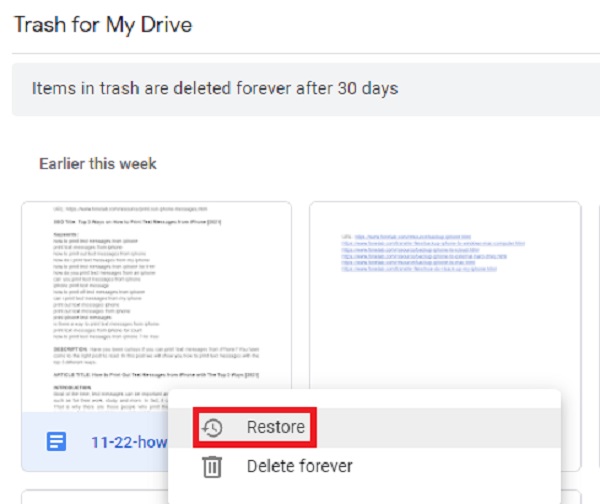
Вот и все! Теперь вы восстановили удаленные файлы, которые вы загрузили или создали резервную копию с внешнего жесткого диска на вашем Google Диске. Обратите внимание, что это возможно или будет работать для вас, только если вы синхронизировали и сохранили на нем свои файлы.
6. Часто задаваемые вопросы о восстановлении удаленных файлов с внешнего жесткого диска
1. Есть ли на внешнем жестком диске корзина для восстановления файлов?
Папка для мусора также доступна на внешних жестких дисках. Эта папка может включать файлы, которые вы удалили с этого диска. Вы можете удалить данные из папки корзины на внешних жестких дисках.
2. Можно ли восстановить данные с внешнего жесткого диска, который перестал работать?
да. Данные можно восстановить с вышедшего из строя внешнего жесткого диска. Однако, если ваш внешний жесткий диск или USB-накопитель не работает из-за физического повреждения, вы не сможете восстановить файлы с помощью программы восстановления данных. Пока ваш компьютер может обнаруживать ваш внешний жесткий диск, вы можете положиться на упомянутый выше инструмент восстановления внешнего жесткого диска или FoneLab Data Retriever, чтобы вернуть удаленные или потерянные файлы.
![]()
FoneLab Data Retriever — восстанавливайте потерянные / удаленные данные с компьютера, жесткого диска, флэш-накопителя, карты памяти, цифровой камеры и многого другого.
- Восстановление фотографий, видео, документов и других данных с легкостью.
- Предварительный просмотр данных перед восстановлением.
Подводя итог, это 5 лучших решений для восстановления удаленных файлов с внешнего диска. Собственно говоря, это лишь некоторые из способов. Тем не менее, мы выбрали их, потому что они относятся к отличным методам. Но есть инструмент, который выделяется среди этих подходов, это FoneLab Data Retriever.
Это инструмент, который даст вам множество преимуществ для всего, что вам нужно, когда дело доходит до восстановления данных с разных устройств. Кроме того, вы получите незабываемые впечатления благодаря своей выдающейся производительности. Тем не менее, решение о том, каким образом действовать, остается за вами.
Статьи по теме
- 3 Способы восстановления файла Excel в Windows 10 / 8.1 / 8 / 7 / Vista / XP
- Как восстановить удаленный / несохраненный документ Word в Windows
- Как управлять хранилищем на iPad, когда хранилище iPad заполнено
Источник: ru.fonelab.com
Программы для восстановления данных с жесткого диска
R.saver – бесплатный софт для извлечения потерянной информации из устройств с FAT и ExFAT и NTFS, а также данных, созданных в других OS – macOS Linux и т.д. Софт способен выполнять поиск файлов по сигнатурам, что позволяет восстанавливать их с поврежденных томов или после форматирования, например преобразования NTFS в FAT. Запускать проверку можно всего жесткого диска или отдельных его разделов, главное, чтобы устройство было в рабочем состоянии.

После анализа R.saver отобразит все найденное и промаркирует разным цветом в зависимости от шансов на восстановление. Чтобы быстрее найти нужный элемент, можно использовать структуру каталогов, которая, кстати, сохраняется, а также поисковую строку, если известно название файла или его расширение. Предусмотрено окно предварительного просмотра, что в первую очередь удобно для восстановления изображений, и просмотр любого объекта в шестнадцатеричном режиме.

Все параметры настроены по умолчанию, но при необходимости некоторые из них можно изменить, например отменить поиск из «Корзины». Программа предлагает простой план действий, который начинается выбором места поиска потерянной информации и заканчивается сохранением ее на диск. Это всего четыре шага, каждый из которых сопровождается подробным описанием и выполняется на отдельном экране, поэтому в R.saver разберется пользователь с любым уровнем знаний.
Достоинства:
- Бесплатная лицензия;
- Портативная версия;
- Простота использования;
- Поиск в результатах по имени файла;
- Поддержка внешних устройств хранения данных.
Недостатки:
Recuva
Recuva – программное обеспечение от разработчиков популярного оптимизатора CCleaner, предназначенное для восстановления любых типов файлов, удаленных с HDD компьютера или других носителей – SSD, флешек, карт памяти, MP3-плееров, цифровых камер и т.д. Софт поддерживает ручную настройку сканирования, а также содержит Мастер, который задаст вам несколько простых вопросов и на основе ответов запустит поиск данных.

В расширенном режиме Recuva даст возможность выбрать нужный диск, тип объекта – графика, музыка, изображение и прочее, а также его имя и путь, по которому он размещался на винчестере. Если обычное сканирование найдет не все, что вы потеряли, можно запустить глубокую проверку, которая, естественно, занимает гораздо больше времени, но способна находить самые труднодоступные файлы.

Найденные объекты отображаются в виде списка, но при желании можно включить древовидный вид или эскизы. Просто в режиме по умолчанию добавляются зеленые, желтые и красные маркеры, которые, как и в R.saver, указывают на ваши перспективы получения обратно утерянных файлов. Выбрав любой объект, справа вы будете видеть его изображение, свойства, а также шестнадцатеричные и ASCII-коды.

В настройках можно подключить обнаружение файлов нулевого размера, объектов в скрытых/системных папках и т.д. Софт способен восстанавливать письма, удаленные из настольных почтовых программ, а также безопасно перезаписывать данные, чтобы их потом было сложнее найти. Бесплатной версии достаточно, чтобы только находить и восстанавливать, но если вас интересует поддержка виртуальных жестких дисков, автоматические обновления и некоторые другие особенности, готовьтесь покупать лицензию.
Достоинства:
- Есть бесплатная версия;
- Три режима отображения результатов;
- Возможность настройки с помощью INI-файла;
- Интеграция с «Проводником» Windows;
- Сортировка по разным типам;
- Опция глубокого сканирования.
Недостатки:
- Есть платные функции.
Disc Drill
Программное обеспечение Disc Drill обещает восстановить любые данные, независимо от того, каким образом вы их потеряли – случайное удаление из «Корзины», повреждение разделов, вирусная атака, неудачная загрузка и т.д. Как и положено, программа поддерживает быстрое сканирование и глубокое – более длительное, но эффективное. Кроме того, софт может находить потерянные разделы, защищенные данные, а также те, которые должны быть на жестком диске, но не отображаются в «Проводнике».

Disc Drill оснащена функциями защиты содержимого файловой системы. Инструмент «Recovery Vault» будет фиксировать каждый объект, удаленный с компьютера, запоминая его имя и месторасположение. Кроме того, софт способен создавать копии файлов, удаленных из «Корзины», чтобы потом вам было проще их вернуть, а с помощью функции «S.M.A.R.T. Monitoring» можно будет следить за устройством хранения данных и предупреждать, если появятся признаки выхода его из строя.

Disc Drill делит результаты на отдельные категории, поддерживает функцию поиска по названию, а также систему фильтров, позволяющих отсортировать файлы по минимальному размеру, периоду удаления и шансам на восстановление. Есть возможность сохранить текущую сессию, чтобы потом быстро загрузить ее без повторного сканирования и продолжить работу. А если устройство нестабильно, вы сможете сделать резервную копию всего диска или какой-то его части, чтобы извлечь информацию, например на другом ПК.

Компания Cleverfiles разрабатывает две версии Disc Drill – для Windows и macOS, которые во многом схожи, но все же издание для компьютеров от Apple более функциональное, по крайней мере, пока. Оно включает в себя инструменты проведения судебной экспертизы, очистки диска и другие опции, о которых можно узнать из таблицы сравнения на официальном сайте. Что касается модели распространения, то если объем потерянных данных не превышает 500 Мб, достаточно бесплатной версии. Естественно, превышение лимита возможно только после покупки лицензии.
Достоинства:
- Несколько методов сканирования;
- Отображение информации о запоминающем устройстве;
- Средства защиты данных;
- Удобная система фильтрования результатов;
- Резервное копирование в форматы DMG и ISO.
Недостатки:

Если пропал целый раздел или поверхность диска сильно затерта новыми данными, рекомендуется запускать суперсканирование (SuperScan). В этом случае алгоритм считывает каждый сектор и пытается восстановить структуру жесткого диска, основываясь на остаточных ключах. При нахождении таких элементов происходит сопоставление их с заранее заготовленными уже известными шаблонами, которые могут служить справочником для восстановления.

Если основные способы не помогут, может пригодиться функция «Last Chance». Она обнаруживает удаленные объекты по указанным сигнатурам, после чего, если они не фрагментированы, восстанавливает их содержимое и группирует по расширениям. В комплекте идет опция автоорганизации файлов, которая на основе расширенных атрибутов попробует восстановить их имена и выполнить дополнительную сортировку, например по названию, исполнителю, альбому, дате создания, типу камеры и т.д.

Достоинства:
- Опции виртуализации жестких дисков;
- Облегченный и расширенный режим интерфейса;
- Поддержка LVM Linux;
- Возможность запускать программу с CD/DVD или USB-носителя;
- Создание пользовательских шаблонов сигнатур;
- Три типа сканирования.
Недостатки:
- Не поддерживает русский язык;
- Есть платные функции.
R-Studio
R-Studio – набор мощных инструментов для специалистов и пользователей начального уровня, позволяющий восстанавливать информацию как локально, так по сети и интернету. В основе лежит уникальная технология «IntelligentScan», о которой много написано в технической документации, но если вкратце, то она способна находить существующие/существовавшие разделы, воссоздавать их файловую систему, извлекать данные из отформатированных и перераспределенных HDD, выполнять интеллектуальную обработку поврежденных секторов, искать зашифрованные файлы и т.д.

Предварительно можно выбрать произвольную область, определив ее размер и точку начала проверки, либо создать исключающий регион, который будет недоступен для прочтения или выполнения модифицирующих действий. Удобную сортировку результатов обеспечит система масок, которые вы сможете создавать сами и применять группами. А для компьютеров с ограниченными ресурсами предусмотрен контроль потребления памяти путем установки значений, превышение которых приведет к остановке задачи.

R-Studio способна извлекать информацию с поврежденного системного диска, даже если компьютер не включается. Так, с помощью утилиты R-Studio Agent Emergency, установленной на другом ПК, можно восстановить данные по сети. При этом, если компьютер автономный, есть возможность запустить его с загрузочного диска, созданного с помощью модуля R-Studio Emergency, а затем восстановить файлы, например на подключенный USB-носитель.

Поддерживается издание «Technician», предназначенное для проведения сложных экспертиз обычно в лабораториях компьютерной криминалистики. Оно включает в себя многофункциональный шестнадцатеричный редактор данных, средство формирования подробных отчетов, необходимых, например для судебных заседаний, просмотрщик с оценкой шансов на восстановление и другие профессиональные опции. Для дома же будет достаточно и базовой версии, которая в несколько раз дешевле, а в демо-режиме позволяет возвращать файлы размером до 256 Кб.
Достоинства:
- Настраиваемый интерфейс;
- Создание образа дисков;
- Ведение журнала операций;
- Запуск со съемного устройства;
- Работа по сети;
- Утилиты для работы в экстренных ситуациях;
- Встроенный файловый менеджер с функцией просмотра файлов разных типов без стороннего ПО.
Недостатки:
- Большинство опций будут доступны только после покупки лицензии.
Источник: noznet.ru